If Apple Created Windows 10 (Concept by Avdan)
차례:
이 모바일 중심의 세계에서 우리는 여전히 PC 및 랩톱에서 하루를 잘 보내고 있습니다. 때로는 스마트 폰을 들고 최신 뉴스 및 즐겨 찾는 웹 사이트를 스크롤 할 충분한 시간을 갖지 못합니다. 따라서 RSS Feed Reader 또는 Personalized News Reader 데스크톱 응용 프로그램이있는 상황에서는 매우 편리 할 수 있습니다. 데스크톱 앱이란 Windows Store 앱을 의미합니다. 모르는 경우 Windows 10 앱을 이제 데스크톱 앱으로 사용할 수 있습니다. 그들은 똑같이 작동합니다.

따라서 일부 RSS 피드 리더 앱을 테스트했습니다. 그리고 Windows 10 PC 용 Windows 스토어에서 사용할 수있는 최고의 RSS 피드 리더에 대한 간략한 개요가 있습니다. 파헤 치자.
1. 뉴스 플로우
단순함을 좋아한다면 NewsFlow를 좋아할 것입니다. Windows 앱 디자인 지침에 따라 Newsflow는 숨쉴 수있는 요소 사이에 충분한 공간을 제공합니다. 그렇게 매력적이지는 않지만 간단하고 읽기 쉽고 탐색하기 쉽습니다. 다음은 홈 화면의 피드 스크린 샷입니다.

피드를 추가하려면 웹 사이트를 검색하면 검색 쿼리와 관련된 모든 사용 가능한 피드가 표시됩니다. 검색 창에 피드 링크를 수동으로 추가 할 수도 있습니다. RSS 피드를 추가 할 때 사용자 정의 할 수있는 옵션이 충분합니다.

RSS 피드를 추가 할 때 새로운 카테고리를 추가 할 수 없다는 점이 이상합니다. 선택 만 할 수 있습니다. 먼저 카테고리 패널에서 별도로 추가해야합니다.
기사 옵션에서 얻을 수있는 멋진 기능은 가독성을 높이는 것입니다. 많은 RSS 급식 기사는 당신이 그들의 웹 사이트에 기사를 완전히 읽는 것을 요구한다. 이 기능은 기사를 확장하고 기사 패널 자체에서 전체 게시물을 읽도록합니다.

다른 모든 기능이 있습니다. 범주가 주 메뉴에 추가됩니다. 이 범주를 시작 메뉴에 추가하여 빠르게 액세스 할 수도 있습니다. 필요에 따라 알림을 관리하고 기사 형식을 사용자 정의 할 수 있습니다.
2. NextGen 리더
NextGen Reader는 Feedly API를 사용하는 Feedly 클라이언트 앱입니다. 완벽한 사용자 정의 기능을 갖춘 다중 창 디자인을 자랑합니다. 예, 물론이 계정으로 시작하려면 Feedly 계정이 필요합니다. 상점에서 $ 1의 비용이 듭니다. 하지만 7 일 무료 평가판으로 사용할 수 있습니다. 그런 다음 구매할지 여부를 선택하십시오.
다음은 멀티 패널 디자인의 모습입니다.

NextGen 로고를 클릭하여 현대적인보기로 전환 할 수도 있습니다. 현재 열리는 피드의 아름다운 카드보기를 보여줍니다.

글꼴을 추가로 사용자 정의하고 밝고 어두운 테마를 전환하고 필요에 따라 응용 프로그램의 동작을 변경할 수 있습니다. 불행히도, 당신은 자신의 바로 가기를 추가 할 수 없습니다.
특정 피드에 대해 기사의 동작을 설정할 수 있습니다. 요약보기, 전체보기로 열거 나 브라우저에서 열어 볼 수 있습니다. 아니면 피드를 시작 메뉴에 고정하십시오.

Windows 애플리케이션을 일괄 업데이트하는 방법을 알고 계십니까? 아니? 음, 여기 방법이 있습니다.
3. Readiy
읽지 않은 기사를 빠르게 스캔하고 관심있는 내용을 읽으시겠습니까? 그렇다면 Readiy (또 다른 Feedly 클라이언트 앱)가 도움이 될 것입니다. Readiy는 읽지 않은 모든 기사를 타일보기로 구성하여 제목을 빠르게 스캔하고 흥미로운 내용을 읽을 수 있습니다.

좋아하는대로 앱의 모양을 변경하기 위해 피드와 앱 설정을 신속하게 탐색 할 수있는 사이드 바가 있습니다. 이 기사는 독창적 인 독서를 위해 별도의 패널에 열립니다.

여기에서도 가독성을 사용하여 기사를 확장 할 수 있습니다. 패널의 오른쪽 상단에 다른 기사 별 옵션이 표시됩니다. 옵션으로 포켓을 저장하고 다른 Windows 앱과 공유 할 수 있습니다.
4. newsXpresso Pro
newsXpresso는 Flipboard를 생각 나게합니다. (Flipboard도 Store에서 사용할 수 있습니다 만, 이미 인기가 있기 때문에 여기에 추가하지 않았습니다.) newsXpresso에는 Flipboard와 같은 애니메이션 효과가 있습니다. Flipboard가 다음 화면으로 넘어 가고 newsXpresso가 책을 여는 것처럼 다음 화면을 엽니 다. 응용 프로그램의 기본 테마는 Paper입니다. 하지만 아래에서했던대로 변경할 수 있습니다.

newsExpresso Pro는 지역을 기반으로 한 뉴스 및 기사를 보여줍니다. 글로벌을 선택할 수도 있지만 지역 기반 콘텐츠에는 글로벌 콘텐츠도 포함됩니다. 개인화 된 뉴스와 RSS 피드가 혼합되어 있습니다. 목록에 추가하려는 웹 사이트를 간단히 검색 할 수 있습니다. 또는 선택한 범주를 기반으로 무작위 뉴스 및 기사를 얻을 수 있습니다. 기사의 모양은 다음과 같습니다.

더욱 개인화 된 콘텐츠를 얻으려면 YouTube 계정과 Feedly 계정을 추가 할 수도 있습니다.
어떤 시스템 윈도우 앱이 당신을 도청하고 있습니까? 제거 방법은 다음과 같습니다.
5. RSS Central
RSS Central은 RSS Feed Reader를 사용하는 가장 쉬운 방법 중 하나입니다. 그것은 7 일간의 시험 후에 $ 1의 비용이 든다. 앱을 연 직후에해야 할 일에 대한 아이디어를 얻을 수 있습니다. 각 옵션은 더 자연스러운 내비게이션으로 화면에 표시됩니다.

피드를 추가하려면 빠른 검색을 추가하거나 빠르게 수행하기 위해 붙여 넣기 만하면됩니다. 빠르고 반응이 빠릅니다.

기사를 전체보기로 확장 할 수 있습니다. 새로 고침 간격 시간을 설정하고, 읽지 않은 기사를 항상 표시하고 기사 정렬 순서를 설정할 수 있습니다. 오프라인 일 때 앱 동작을 맞춤 설정하는 옵션도 제공됩니다. 간단하고 빠르며 쉽게 탐색 할 수 있으며 좋아합니다.
당신의 테이크는 무엇입니까?
Flipboard에 여전히 관심을 갖고 싶거나 위에 나열된 아름다운 앱 중에서 탐색하고 싶습니까? 의견에서이 Windows 응용 프로그램에 대해 무엇을하고 자신이 좋아하는 것을 공유하는지 알려주십시오.
또한 읽기: 외부 드라이브에서 Windows 10 Modern Apps를 설치하고 실행하는 방법
Windows 7에서 Microsoft는 UAC (사용자 계정 컨트롤) 기능을 향상시킬 계획입니다. Windows Vista에 내장 된 새로운 보안 기능으로 인해 불필요한 문제가 발생했음을 인정하면서 Microsoft는 Windows 클라이언트 OS의 다음 버전에서 많은 권한을 가진 UAC (사용자 계정 컨트롤) 기능을 향상시킬 계획입니다. 마이크로 소프트의 엔지니어링 윈도우 7 블로그에서 마이크로 소프트는 비스타의 "가장 논란의 여지가있는"기능 중 하나 인 UAC를 불렀으며, 윈도우 7에서 UAC를 조정하여 Microsoft의 의도 된 목표와보다 긴밀하게 협력 할 것이라고 말했다.

Microsoft는 시스템의 보안을 향상시키고 PC의 주요 사용자 인 사람들에게 응용 프로그램 및 설정을보다 잘 제어하기 위해 Vista에 UAC를 추가했습니다. 그러나 UAC는 이점보다 많은 사용자의 골치 거리에 가깝습니다. "UAC는 시스템을 제어하고 시간이 지남에 따라 소유 비용을 줄이며 소프트웨어 생태계를 개선하려는 의도로 만들어졌습니다. MS의 윈도우 코어 운영 시스템 사업부 부사장 인 벤 패티 (Ben Fathi)에 기인 한이 게시물에 따르면, UAC는 관리자 권한이없는 사용자가 PC를 무단으로 변경할 수 없도록합니다. "
"우리가 배운 점은 Vista에 일부만 존재한다는 것입니다. 그러나 Vista에서 어떻게 설정 되었기 때문에 네트워크의 허가 된 사용자조차도 일반적으로 액세스해야하는 응용 프로그램 및 기능에 액세스 할 수 없게됩니다.
윈도우 7 사이트에서 마이크로 소프트는 "윈도우 7 베타를 다운로드 할 수있다"는 메모를 올렸다. 윈도우 7 사이트는 베타 버전을 다운로드 할 수있는 페이지를 열거한다.

금요일에 마이크로 소프트는 사용자들이 회사의 서버에 과부하가 걸려 웹 사이트를 온라인 상태로 유지하려고 노력했다. 마이크로 소프트의 주요 웹 사이트와 다운로드 페이지는 종종 도달 할 수 없었다. MS의 스티브 발머 (Steve Ballmer) CEO는 기자 회견에서 "이번 베타 버전은 베타 버전의 출시일이 될 것"이라고 밝혔다. 회사 관계자는이 코드의 활성화 키는 250 만명에 달할 것이라고 밝혔다. 베타 테스트가 끝나면 최소 30 일 동안 시험판을 사용할 수 있습니다.
Windows Mobile 7 : 소셜 네트워킹 전화 OS? Windows Mobile 7은 소셜 네트워킹 기능을 휴대폰의 "핵심 경험" 윈도우 모바일 6.5가 출시 된 지 아직 몇 주가 지나지 않았지만 마이크로 소프트는 이미 후임에 대한 단서를 새기고있다. 윈도우 모바일 7은 소셜 네트워킹 기능을 휴대폰의 "핵심 경험"에 직접 통합 할 예정이다. 윈도우 모바일 7과 소셜 네트워킹
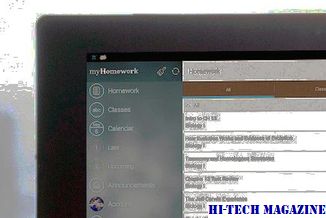
윈도우 모바일 7과 소셜 네트워킹







